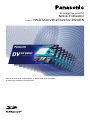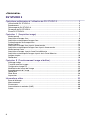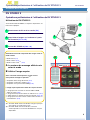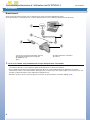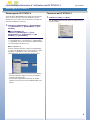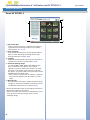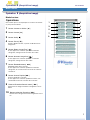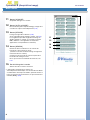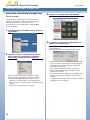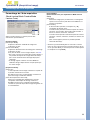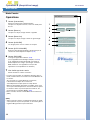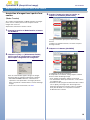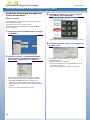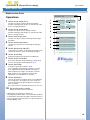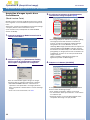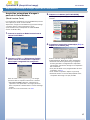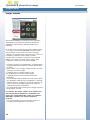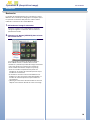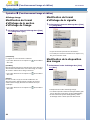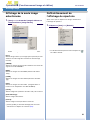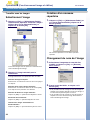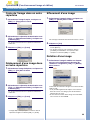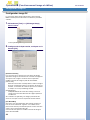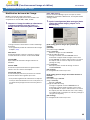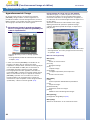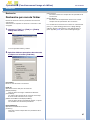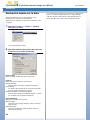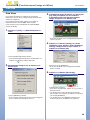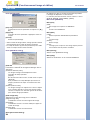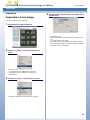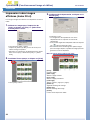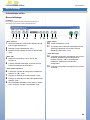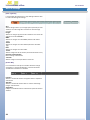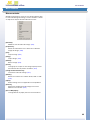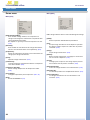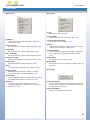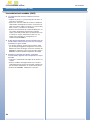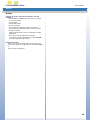Kit image fixe pour PC
Notice d’utilisation
Modèle n°
VW-DTA30 VW-DTA29 NV-DS30EN
Conservez ce manuel soigneusement et utilisez-le de façon appropriée.
Si nécessaire, effectuez une impression.

2
<Sommaire>
DV STUDIO 3
Opérations préliminaires à l’utilisation de DV STUDIO 3 ................................... 3
Utilisation de DV STUDIO 3 ....................................................................................................3
Branchement ...........................................................................................................................4
Démarrage de DV STUDIO 3 ..................................................................................................5
Fermeture de DV STUDIO 3 ...................................................................................................5
Ecran DV STUDIO 3 ...............................................................................................................6
Opération Ⅰ (Acquisition image) ....................................................................... 7
Mode Lecture ..........................................................................................................................7
Acquisition d’images fixes .......................................................................................................9
Acquisition automatique d’images fixes ................................................................................10
Paramétrage de l’Auto-acquisition ........................................................................................11
Mode Caméra .......................................................................................................................12
Acquisition d’images fixes à partir d’une caméra ..................................................................13
Acquisition automatique d’images fixes à partir d’une caméra .............................................14
Mode Lecture Carte ..............................................................................................................15
Acquisition d’images à partir d’une Carte Mémoire ...............................................................16
Acquisition automatique d’images à partir de la Carte Mémoire ...........................................17
Images simples .....................................................................................................................18
Recherche .............................................................................................................................19
Opération Ⅱ (Fonctionnement image et édition).............................................. 20
Affichage image ....................................................................................................................20
Travailler avec les images .....................................................................................................22
Configuration image DV ........................................................................................................24
Modification du format de l’image .........................................................................................25
Agrandissement de l’image ...................................................................................................26
Recherche .............................................................................................................................27
Slide Show ............................................................................................................................29
Impression .............................................................................................................................31
Informations utiles ............................................................................................ 33
Barre d’affichage ...................................................................................................................33
Menu contexte .......................................................................................................................35
Ecran menu ...........................................................................................................................36
Inconvénients et remèdes (Q&R) ..........................................................................................38
Autres ....................................................................................................................................39

3
Utilisation de DV STUDIO 3
DV STUDIO 3
Opérations préliminaires à l’utilisation de DV STUDIO 3
DV STUDIO 3
Opérations préliminaires à l’utilisation de DV STUDIO 3
Utilisation de DV STUDIO 3
Avant d’utiliser DV STUDIO 3, la séquence d’opérations est
brièvement expliquée.
1.
Branchement du PC et de la caméra (P4)
2.
Acquisition d’images sur l’ordinateur à partir
de la caméra (P7, 12, 15)
3.
Lancez DV STUDIO 3 (P20 ~ 32)
Sélectionnez le mode d’acquistion des images selon le
mode caméra
• Mode lecture (P7)
• Mode caméra (P12)
• Mode Lecture Carte
※
1
(P15)
A
Le contenu du message affiché varie
selon le mode
B
Affiche l’image acquise
Avec la fonction autoacquistion, le type suivant
d’acquisition d’image est possible
※
1
• Acquisition d’une image Photoshot (P11)
• Acquisition à intervales réguliers (P11)
• Acquisition avec [Fast Preview Mode] (P18)
L’image acquise peut être activée de la façon suivante
• L’image peut être convertie au format JPEG ou BMP,
éditée et traitée. (P25)
• L’image affichée peut être utilisée en slide show.
※
2
(P29)
• L’index images ou répertoires peut être imprimé. (P31, 32)
• L’image peut aussi être activée comme index cassette ou
Carte Mémoire. (P19)
※ 1 Sous DV Studio Version 3.1E LE2, l’image ne peut pas
être acquise en mode lecture carte.
※ 2 Sous DV Studio Version 3.1E LE1, la fonction
d’autoacquisition et la fonction SlideShow ne sont pas
disponibles.
A
B
3
1
2

4
Branchement
DV STUDIO 3
Opérations préliminaires à l’utilisation de DV STUDIO 3
Branchement
Votre caméra peut être branchée à un PC doté d’un port série (connecteur RS-232C 9 points).
Avant de procéder à ces branchements, coupez l’alimentation de tous les dispositifs qui doivent être branchés.
① Port série (connecteur RS-232C 9 points) ⑤ Câble d’interface (4-9 points)
② Terminal numérique pour image fixe ⑥ Caméra
③ Adaptateur CA
④ PC
1.
Le PC et la caméra sont paramétrés de la façon indiquée dans l’illustration
• N’enlevez pas le câble d’interface pendant l’utilisation de DV STUDIO 3. Le logiciel pourrait ne pas fonctionner
correctement. En outre, vours risqueriez également de déteriorer les données transmises.
• En cas d’utilisation du Personal Computer Still Picture Kit, il est recommandé d’utiliser un adaptateur CA (vendu
séparément) comme source d’alimentation électrique pour la caméra. En outre, même lorsque vous connectez à un PC
portable, n’utilisez de batterie, mais uniquement l’adaptateur CA.
• Quand la caméra et le PC ne peuvent pas être branchés, lire [Inconvénients et remèdes (Q&R)]. (P38)
①
②
③
④
⑤
⑥

5
Démarrage de DV STUDIO 3
DV STUDIO 3
Opérations préliminaires à l’utilisation de DV STUDIO 3
Démarrage de DV STUDIO 3
Avant de lancer DV STUDIO 3, procédez au branchement
entre la caméra et le PC. Pour plus de détails, voir P4.
Quand le PC et la caméra ont été branchés, procédez aux
opérations indiquées ci-dessous.
1.
Cliquez sur [Démarrage] >>> [Programmes]
>>> [Panasonic] >>> [DV Studio3] >>> [DV
Studio3]
■
■■
■ Pour Windows XP
Cliquez sur [Démarrage] >>> [Tous
programmes] >>> [Panasonic] >>> [DV
Studio3] >>> [DV Studio3]
Avant la première utilisation, cliquez sur [Démarrage]
>>> [Programmes] >>> [Panasonic] >>> [DV Studio3]
>>> [Readme], et lisez les instructions supplémentaires
et les informations de mise à jour.
■ Pour Windows XP
Avant la première utilisation, cliquez sur [Démarrage]
>>> [Tous les Programmes] >>> [Panasonic] >>> [DV
Studio3] >>> [Readme], et lisez les instructions
supplémentaires et les informations de mise à jour.
• Pendant l’installation initiale, des messages d’erreur
peuvent apparaître. Cliquez sur [Yes], et continuer
l’opération de démarrage.
• Il est possible également de démarrer en double-
cliquant sur l’icône de raccourci de DV Studio3 sur le
bureau.
Fermeture de DV STUDIO 3
1.
Cliquez sur [File] >>> [Exit]
DV STUDIO 3 peut aussi être fermé en cliquant sur [x]
en haut à droite.

6
Ecran DV STUDIO 3
DV STUDIO 3
Opérations préliminaires à l’utilisation de DV STUDIO 3
Ecran DV STUDIO 3
1
[DV Control Bar]
Gère la caméra connectée. L’acquisition de l’image ou
l’agrandissement de l’image acquise et la recherche
sont effectués. (P7, 12, 15)
2
[View Type Bar]
Il est possible de sélectionner le type d’image affichée
dans la section d’affichage de l’image. Seul le type
d’image sélectionné s’affiche. (P34)
3
[Toolbar]
Différents types d’opérations peuvent être effectuées en
cliquant sur les boutons correspondants. (P33)
4
Section d’affichage image
Les fichiers BMP, JPEG, DVF, TITLE, ASF presents
dans le repertoires sont affiches sous forme de
vignettes. Les autres fichiers sont affiches sous forme
de icones. Il est possible aussi d’afficher les données
des fichiers. (Les fichiers ASF ne sont pas affiche en DV
STUDIO Version 3.1E LE1, LE2)
• S’il y a plusieurs fichiers dans le répertoire, l’affichage
sous forme de vignettes pourrait prendre un certain
temps.
5
[Barre d’état]
Des informations telles que le nombre de fichiers image
enregistrés, le numéro d’affichage, le nombre de fichiers
actuellement sélectionnés etc. s’affichent. (P34)
• En plus de l’affichage image, il est possible de sélectionner
Montre/Cache dans le menu [View].
• Selon le PC utilisé, dans certains cas le défilement avec la
souris pourrait ne pas être possible dans la section
d’affichage image.
5
1
2
3
4

7
Mode Lecture
DV STUDIO 3
Opération Ⅰ
ⅠⅠ
Ⅰ (Acquisition image)
Opération Ⅰ
ⅠⅠ
Ⅰ (Acquisition image)
Mode Lecture
Opérations
Une fonction qui ne correspond pas à la caméra connectée
ne peut pas être utilisée.
1 Bouton Lecture en Arrière [ 2 ]
2
Bouton Lecture [ 1 ]
3 Bouton Arrêt [ ■ ]
4
Bouton Pause [ ; ]
Arrête le Mode Cassette, et passe en Mode Lecture
Image Fixe
5 Bouton Retour Image Fixe [ ]
Si l’on appuie sur ce bouton pendant la lecture de
l’image fixe, l’image revient en arrière d’un cadre.
6 Bouton de retour image fixe [ ]
Si l’on appuie sur ce bouton pendant la lecture de
l’image fixe, l’image avance d’un cadre.
7 Bouton Rembobinement [ 6 ]
Rembobinement de la cassette.
Si l’on appuie sur ce bouton pendant la lecture de
l’image fixe, la cassette revient en arrière et la lecture
commence.
8 Bouton Avance Rapide [ 5 ]
Avance rapide de la cassette.
Si l’on appuie sur ce bouton pendant la lecture, cela
commande l’avance et la lecture de la cassette.
9
Reverse Photoshot Search button [ : ]
Recherche les images Photoshot enregistrées vers le
début.
10 Bouton recherche Photoshot [ 9 ]
Recherche les images Photoshot enregistrées vers la
fin.
1 2
3
4
5
6
7
8
9
10

8
Mode Lecture
DV STUDIO 3
Opération Ⅰ
ⅠⅠ
Ⅰ (Acquisition image)
11 Bouton [ACQUIRE]
Acquisition d’images sur cassette.
12 Bouton [AUTO ACQUIRE]
En fonction des [Auto Acquire Settings], l’image de la
cassette est acquise automatiquement. (P11)
13 Bouton [DECODE]
L’image est agrandie et affichée. (P26)
(Pour l’agrandissement d’images simples, voir P18)
Il est également possible d’agrandir une image en
double-cliquant sur l’image. (Les images au format
BMP, JPEG etc. sont agrandies au moyen des
applications correspondantes et affichées)
14 Bouton [SEARCH]
Recherche de la localisation sur la cassette de
l’image qui a été acquise par le PC.
(Insérez la cassette contenant l’image enregistrée à
rechercher dans la caméra)
Commencez la lecture de la cassette à partir de la
localisation de l’image trouvée.
En ce qui concerne la méthode de recherche, voir
P19.
15 Etat d’affichage de la caméra
Affiche l’état de la caméra connectée.
• L’alimentation électrique de la caméra est
automatiquement interrompue à un moment donné. Même
si l’alimentation électrique est rétablie, quand la caméra et
le PC ne peuvent pas être branchés, lire [Inconvénients et
remèdes (Q&R)]. (P38)
11
12
13
14
15

9
Acquisition d’images fixes
DV STUDIO 3
Opération Ⅰ
ⅠⅠ
Ⅰ (Acquisition image)
Acquisition d’images fixes
(Mode Lecture)
Les images qui sont enregistrées sur la cassette de la
caméra sont acquises par le PC comme images fixes. Les
méthodes d’acquisition de l’image sont [ACQUIRE] et
[AUTO ACQUIRE] pour l’image sélectionnée.
Aupravant, chargez la cassette (qui contient l’image à
acquérir) dans la caméra, et branchez au PC.
1.
Amenez la caméra en Mode Lecture, et lancez
DV STUDIO 3
2.
Cliquez sur [File] >>> [Sélectionnez Folder]
dans le menu et sélectionnez le répertoire
dans lequel l’image doit être enregistrée
Dans la section d’affichage de l’image, les images
présentes dans le répertoire sélectionné s’affichent.
• Quand DV STUDIO 3 démarre, sélectionnez le
répertoire ouvert précédent. Les images présentes
dans le répertoire s’affichent dans la section affichage
images.
• Pour créer un nouveau fichier, voir P22.
3.
L’image qui doit être acquise est recherchée
avec le bouton de fonctionnement, et mise en
lecture d’image fixe (P7)
• La lecture de la cassette se fait en cliquant sur le
bouton Lecture [ 1 ], et à la localisation de l’image à
acquérir, cliquez sur le bouton de pause [ ; ] et
amenez en lecture image fixe.
4.
Cliquez sur le bouton [ACQUIRE]
L’acquisition de l’image commence.
Si l’acquisition est terminée, l’image acquise s’affiche
dans la section d’affichage image.
• Pour annuler l’acquisition, cliquez sur [Cancel].
• Les informations telles que la date etc. sur la caméra
ne s’affichent pas
• L’acquisition d’une image contenant un effet de lecture
numérique n’est pas possible.
• Même avec des caméras dotées d’une fonction titre,
l’acquisition n’est pas possible pour les images dans
lesquelles le titre ou le cadre d’illustation ont été
ajoutés à l’image sur la cassette.
Sous DV STUDIO 3, l’image en lecture n’est pas
affichée. Contrôlez avec la fonction de recherche ou le
moniteur sur la caméra.

10
Acquisition automatique d’images fixes
DV STUDIO 3
Opération Ⅰ
ⅠⅠ
Ⅰ (Acquisition image)
Acquisition automatique d’images fixes
(Mode Lecture)
L’image peut être acquise dans le format paramétré.
Aupravant, chargez la cassette (qui contient l’image à
acquérir) dans la caméra, et branchez au PC.
(Cette fonction n’est pas disponible sous DV STUDIO
Version 3.1E LE1)
1.
Amenez la caméra en Mode Lecture, et lancez
DV STUDIO 3
2.
Cliquez sur [File] >>> [Sélectionnez Folder]
dans le menu et sélectionnez le répertoire
dans lequel l’image doit être enregistrée
Dans la section d’affichage de l’image, les images
présentes dans le répertoire sélectionné s’affichent.
• Quand DV STUDIO 3 démarre, sélectionnez le
répertoire ouvert précédent. Les images présentes
dans le répertoire s’affichent dans la section affichage
images.
• Pour créer un nouveau fichier, voir P22.
3.
Cliquez sur le bouton [AUTO ACQUIRE]
L’écran [Auto Acquire Settings(Play Mode)] s’affiche.
4.
Paramétrez l’acquisition automatique (P11),
cliquez sur le bouton [OK]
Selon la sélection, l’image est acquise
automatiquement.
Affichage dans l’ordre de l’acquisition des images
• Pendant la configuration de l’acquisition automatique,
si vous souhaitez choisir [From here] dans [Acquire
Position], faites revenir l’image fixe au point dont
l’acquisition commencera.
• Pour annuler l’acquisition, cliquez sur [Cancel].
• Pendant l’intervalle de temps, de légères erreurs
pourraient se produire.
• Lors du lancement de l’acquisition automatique, il est
possible que la première image ne puisse pas être
acquise.
• L’acquisition d’une image contenant un effet de lecture
numérique n’est pas possible.

11
Paramétrage de l’Auto-acquisition
DV STUDIO 3
Opération Ⅰ
ⅠⅠ
Ⅰ (Acquisition image)
Paramétrage de l’Auto-acquisition
(Mode Lecture/Mode Caméra/Mode
Lecture Carte)
Selon le mode caméra, les articles pouvant être
sélectionnés peuvent différer.
[Acquire Format]:
[Full Acquire Mode]
Acquiert les données standard de l’image fixe.
L’extension est .dvf.
[Fast Preview Mode]
Acquiert les données brèves de l’image pour l’affichage.
L’extension est .dcf.
Pour plus de détails sur les images simples, voir P18.
• En ce qui concerne les formats des images simples, il
est possible d’acquérir des images dans des temps
plus courts comme données d’image simple pour
l’affichage.
• Si l’image vignette s’affiche au format 96x96 ou
128x128, l’image simple affichée est plus petite que
les autres images.
[Acquire Position]:
[From here]
L’auto-acquisition d’une image commencera à partir de
la position actuelle de la cassette.
En mode lecture carte, l’autoacquisition commence à
partir de l’image actuellement affichée.
[From Start Tape/From Start Card]
Après avoir complètement rembobiné la cassette,
l’acquisition automatique de l’image commence.
En Mode Lecture Carte, l’acquisition automatique
commence à partir de la première image enregistrée sur
la Carte Mémoire.
[Search Mode]:
(Cette fonction n’est pas disponible en Mode Lecture
Carte)
[Photoshot]
Recherche l’image prise par Photoshot, ou l’image fixe
copiée sur la cassette à partir de la Carte Mémoire, et
effectue l’acquisition.
[Interval Time]
A des intervalles spécifiés, en cliquant sur [ ▼ ],
l’acquisition de l’image a lieu.
Le mode lecture peut être sélectionné parmi les valeurs
suivantes: 10 secondes, 20 secondes, 30 secondes, 1
minute, 2 minutes, 3 minutes, 5 minutes.
Le mode caméra peut être sélectionné parmi les valeurs
suivantes: 1 minute, 2 minutes, 3 minutes, 5 minutes, 10
minutes.
(Des erreurs légères peuvent se produire pendant
l’intervalle de temps)
• Amenez le [Counter Mode] dans le menu de la caméra
menu sur une autre fonction que [Counter memory]. Si l’on
est en [Counter Mode], la cassette pourrait s’arrêter quand
le compteur est sur [0:00.00].

12
Mode Caméra
DV STUDIO 3
Opération Ⅰ
ⅠⅠ
Ⅰ (Acquisition image)
Mode Caméra
Opérations
1
Bouton [Camera Still]
Amène la caméra dans l’état Still Picture.
Lorsque l’on clique de nouveau, revient en mode prise
de vue.
2
Bouton [Zoom In]
Lorsque l’on clique, l’image affichée s’agrandit.
3
Bouton [Zoom Out]
Lorsque l’on clique, l’image s’affiche en grand angle.
4
Bouton [ACQUIRE]
Les images prises avec la caméra est acquise.
5
Bouton [AUTO ACQUIRE]
Selon les [Auto Acquire Settings], l’image prise par la
caméra est automatiquement acquise. (P11)
6
Bouton [DECODE]
L’image est agrandie et affichée. (P26)
(Pour l’agrandissement d’images simples, voir P18)
Il est également possible d’agrandir une image en
double-cliquant sur l’image. (Les images au format
BMP, JPEG etc. sont agrandies au moyen des
applications correspondantes et affichées)
7
Etat d’affichage de la caméra
Affiche l’état de la caméra connectée
• Lorsque vous procédez à l’acquisition d’images dans ce
mode, veuillez enlever la cassette et la Carte Mémoire de
la caméra.
Si la cassette ou la Carte Mémoire est présente,
l’alimentation électrique de la caméra est
automatiquement coupée après un temps donné.
Même si l’alimentation électrique est rétablie, après avoir
été coupée automatiquement à un moment donné, quand
la caméra et le PC ne peuvent pas être branchés, lire
[Inconvénients et remèdes (Q&R)]. (P38)
• Dans ce mode, amener le mode Demo de la caméra sur
[OFF].
(Note)
• Selon le type de caméra, l’acquisition de l’image en mode
caméra pourrait ne pas être possible, ou la fonction [Zoom
In]/[Zoom Out] pourrait ne pas fonctionner.
1
3
4
5
6
2
7

13
Acquisition d’images fixes à partir d’une caméra
DV STUDIO 3
Opération Ⅰ
ⅠⅠ
Ⅰ (Acquisition image)
Acquisition d’images fixes à partir d’une
caméra
(Mode Caméra)
Si la caméra est paramétrèe sur Mode Caméra, les images
prises avec la caméra peuvent être acquises comme
images fixes sur le PC.
Auparavant, branchez la caméra et le PC.
1.
Amenez la caméra en Mode Caméra, et lancez
DV STUDIO 3
2.
Cliquez sur [File] >>> [Sélectionnez Folder]
dans le menu et sélectionnez le répertoire
dans lequel l’image doit être enregistrée
Dans la section d’affichage de l’image, les images
présentes dans le répertoire sélectionné s’affichent.
• Quand DV STUDIO 3 démarre, sélectionnez le
répertoire ouvert précédent. Les images présentes
dans le répertoire s’affichent dans la section affichage
images.
• Pour créer un nouveau fichier, voir P22.
3.
Prendre l’image prise dans la caméra, et
cliquez sur le bouton [Camera Still]
L’image actuellement prise passe dans l’état Still
Picture.
Lorsque l’on clique de nouveau, on revient à la prise
d’image normale.
4.
Cliquez sur le bouton [ACQUIRE]
L’acquisition de l’image commence.
Si l’acquisition est terminée, l’image acquise s’affiche
dans la section d’affichage image.
• Pour annuler l’acquisition, cliquez sur [Cancel].
• Les informations telles que la Date etc. sur la caméra
ne s’affichent pas.
• Quand la fonction progressive Photoshot de la caméra
est sur [Auto], les images sans effet Progressive
Photoshot peuvent être acquises selon la condition.
Pour plus de détails, on se reportera au manuel
d’utilisation de la caméra.

14
Acquisition automatique d’images fixes à partir d’une caméra
DV STUDIO 3
Opération Ⅰ
ⅠⅠ
Ⅰ (Acquisition image)
Acquisition automatique d’images fixes
à partir d’une caméra
(Mode Caméra)
Les images prises avec la caméra peuvent être acquises
comme images par le PC.
Auparavant, branchez la caméra et le PC.
(Cette fonction n’est pas disponible sous DV STUDIO
Version 3.1E LE1)
1.
Amenez la caméra en Mode Caméra, et lancez
DV STUDIO 3
2.
Cliquez sur [File] >>> [Sélectionnez Folder]
dans le menu et sélectionnez le répertoire
dans lequel l’image doit être enregistrée
Dans la section d’affichage de l’image, les images
présentes dans le répertoire sélectionné s’affichent.
• Quand DV STUDIO 3 démarre, sélectionnez le
répertoire ouvert précédent. Les images présentes
dans le répertoire s’affichent dans la section affichage
images.
• Pour créer un nouveau fichier, voir P22.
3.
Affichage de l’image sur la caméra. Cliquez
sur le bouton [AUTO ACQUIRE]
L’écran [Auto Acquire Settings(Camera Mode)] s’affiche.
4.
Paramétrez [Interval Time] (P11) et cliquez sur
le bouton [OK]
A intervalles réguliers, l’image est acquise
automatiquement.
Affichage en ordre d’acquisition.
• Pour plus de détails sur la programmation de l’auto-
acquisition, voir P11.
• Pour annuler l’acquisition, cliquez sur [Cancel].

15
Mode Lecture Carte
DV STUDIO 3
Opération Ⅰ
ⅠⅠ
Ⅰ (Acquisition image)
Mode Lecture Carte
Opérations
1
Bouton image simple [Prev]
Lorsque l’on clique, revient à l’image précédente.
Pendant l’affichage multi-images, la sélection du cadre
passe à l’image précédente.
2
Bouton image simple [Next]
Lorsque l’on clique, passe à l’image suivante.
Pendant l’affichage multi-images, la sélection du cadre
passe à l’image suivante.
3
Bouton multi-image [Prev]
Lorsque l’on clique, revient à l’affichage multi-images
précédent
4
Bouton multi-images [Next]
Lorsque l’on clique, passe à l’affichage multi-images
suivant.
5
Bouton [Multi-image ON/OFF]
L’écran peut être amené en affichage multi-images. (En
cliquant de nouveau, revient à l’affichage d’origine)
6
Bouton [ACQUIRE]
Acquiert l’image fixe à partir de la Carte Mémoire.
7
Bouton [AUTO ACQUIRE]
En fonction des [Auto Acquire Settings], l’image de la
cassette est acquise automatiquement. (P11)
8
Bouton [DECODE]
L’image est agrandie et affichée. (P26)
(Pour l’agrandissement d’images simples, voir P18)
Il est également possible d’agrandir une image en
double-cliquant sur l’image. (Les images au format
BMP, JPEG etc. sont agrandies au moyen des
applications correspondantes et affichées)
9
Bouton [SEARCH]
Cherche la position enregistrée dans la Carte Mémoire
pour l’image qui a été acquise sur le PC. (Insérez la
cassette contenant l’image enregistrée à rechercher
dans la caméra)
En ce qui concerne la méthode de recherche, voir P19.
10
Etat d’affichage de la caméra
Affiche l’état de la caméra connectée
• L’alimentation électrique de la caméra est
automatiquement interrompue à un moment donné. Même
si l’alimentation électrique est rétablie, quand la caméra et
le PC ne peuvent pas être branchés, lire [Inconvénients et
remèdes (Q&R)]. (P38)
1
2
3
5
6
4
7
8
9
10

16
Acquisition d’images à partir d’une Carte Mémoire
DV STUDIO 3
Opération Ⅰ
ⅠⅠ
Ⅰ (Acquisition image)
Acquisition d’images à partir d’une
Carte Mémoire
(Mode Lecture Carte)
Quand la caméra est mise en Mode Lecture Carte, l’image
fixe enregistrée sur la Carte Mémoire peut être acquise sur
le PC.
Auparavant, chargez la Carte Mémoire (qui contient l’image
à acquerir) dans la caméra et branchez au PC.
(Cette fonction n’est pas disponible sous DV STUDIO
Version 3.1E LE2)
1.
Amenez la caméra en Mode Lecture Carte et
lancez DV STUDIO 3
2.
Cliquez sur [File] >>> [Sélectionnez Folder]
dans le menu et sélectionnez le répertoire
dans lequel l’image doit être enregistrée
Dans la section d’affichage de l’image, les images
présentes dans le répertoire sélectionné s’affichent.
• Quand DV STUDIO 3 démarre, sélectionnez le
répertoire ouvert précédent. Les images présentes
dans le répertoire s’affichent dans la section affichage
images.
• Pour créer un nouveau fichier, voir P22.
3.
En utilisant les boutons de fonctionnement,
sélectionnez l’image à acquérir (P15)
• Avec Image Simple en utilisant le bouton [Prev]/[Next],
les images peuvent être ramenées en arrière ou
avancer en séquence. Quand le nombre d’images
enregistrées sur la Carte Mémoire est élevé,
l’affichage Multi-images peut être utilisé en cliquant sur
le bouton [Multi-image ON/OFF]. 6 images peuvent
être affichées en même temps, et en utilisant le bouton
[Prev]/[Next], les images peuvent être recherchées en
se déplaçant en arrière ou en avant par unités de 6
images chacune.
(Selon le modèle, l’affichage de 9 images est
également possible en Multi-images)
4.
Cliquez sur le bouton [ACQUIRE]
L’acquisition de l’image commence.
Si l’acquisition est terminée, l’image acquise s’affiche
dans la section d’affichage image.
• Pour annuler l’acquisition, cliquez sur [Cancel].
• Les informations telles que la Date etc. sur la caméra
ne s’affichent pas
• Quand la caméra est en état slide playback status,
l’acquisition de l’image n’est pas possible.

17
Acquisition automatique d’images à partir de la Carte Mémoire
DV STUDIO 3
Opération Ⅰ
ⅠⅠ
Ⅰ (Acquisition image)
Acquisition automatique d’images à
partir de la Carte Mémoire
(Mode Lecture Carte)
Les images fixes enregistrées sur la Carte Mémoire peuvent
être acquises par le PC au format établi.
Auparavant, chargez la Carte Mémoire (qui contient l’image
à acquerir) dans la caméra et branchez au PC.
(Cette fonction n’est pas disponible sous DV STUDIO
Version 3.1E LE1, LE2)
1.
Amenez la caméra en Mode Lecture Carte et
lancez DV STUDIO 3
2.
Cliquez sur [File] >>> [Sélectionnez Folder]
dans le menu et sélectionnez le répertoire
dans lequel l’image doit être enregistrée
Dans la section d’affichage de l’image, les images
présentes dans le répertoire sélectionné s’affichent.
• Quand DV STUDIO 3 démarre, sélectionnez le
répertoire ouvert précédent. Les images présentes
dans le répertoire s’affichent dans la section affichage
images.
• Pour créer un nouveau fichier, voir P22.
3.
Cliquez sur le bouton [AUTO ACQUIRE]
L’écran [Auto Acquire Settings(Card Playback Mode)]
s’affiche.
4.
Paramétrez l’acquisition automatique (P11) et
cliquez sur le bouton [OK]
Selon la sélection, l’image est acquise
automatiquement. Affichage en ordre d’acquisition.
• Quand on sélectionne [From here] pour [Acquire
Position] pendant la configuration de l’acquisition
automatique, sélectionnez l’image là où l’acquisition
doit commencer.
• Pour plus de détails sur la programmation de l’auto-
acquisition, voir P11.
• Pour annuler l’acquisition, cliquez sur [Cancel].
• Quand la caméra est en état slide playback status,
l’acquisition de l’image n’est pas possible.

18
Images simples
DV STUDIO 3
Opération Ⅰ
ⅠⅠ
Ⅰ (Acquisition image)
Images simples
Si [Fast Preview Mode] est sélectionné avec acquisition
automatique, il est possible d’acquérir les images plus
rapidement comme données d’images simples pour
l’affichage.
En ce qui concerne les données de l’image simple acquise,
si l’on clique sur le bouton [DECODE] sur la [DV Control
Bar], la position sur la cassette où la carte où l’image
originale a été enregistrée est recherchée sur la caméra, et
l’acquisition commence comme image standard.
L’image, après l’acquisition, s’affiche en format agrandi.
(Même si l’on clique sur l’image simple, l’image, après
l’acquisition s’affiche encore au format agrandi)
• Insérez la cassette ou la Carte Mémoire, contenant l’image
enregistrée qui doit être affichée en format agrandi, dans
la caméra.
• Dans certains cas, les images simples affichées sont plus
petites que les autres images.
• L’extension pour les images simples est .dcf.
• Ne modifiez pas le nom des images simples.
L’agrandissement ou la recherche pourraient être
impossibles.
• Pour trouver des images standard en mode aperçu rapide,
pour distinguer la date et l’heure enregistrées, si l’horloge
intégrée n’était pas configurée à l’heure de la prise de vue
avec la caméra, le décodage à partir du mode aperçu
rapide pourrait ne pas être possible.
• Pour agrandir des images autres que les images au format
image simple, voir P26.
Les données des images simples seront effacées si le
filtre sélectionné est modifié ou si DV STUDIO 3 est
fermé. Pour l’image demandée, cliquez sur le bouton
[DECODE], acquérrez avec l’image standard et
restaurez.
• Les images simples ne sont pas effacées même si la
cassette ou la Carte Mémoire sont enlevées.

19
Recherche
DV STUDIO 3
Opération Ⅰ
ⅠⅠ
Ⅰ (Acquisition image)
Recherche
La position de l’enregistrement sur la cassette ou la Carte
Mémoire de la caméra pour l’image qui a été acquise par le
PC peut être recherchée. Elle peut être activée comme
index de la cassette ou de la Carte Mémoire.
1.
Sélectionnez l’image à rechercher
Insérez la cassette ou la Carte Mémoire contenant
l’image enregistrée à rechercher dans la caméra et
paramétrez le mode.
2.
Cliquez sur le bouton [SEARCH] dans la barre
de contrôle de DV
La recherche de la position de l’image commence.
Pour le Mode Lecture, la lecture de la cassette
commence à partir de la position de l’image recherchée.
• Une seule image à la fois peut être recherchée.
• Pour annuler la recherche, cliquez sur [Cancel].
• Pour les cassettes comprenant une partie non
enregistrée, la fonction de recherche pourrait ne pas
fonctionner correctement.
• Si l’état de la cassette ou de la Carte Mémoire est
modifié en ce qui concerne le temps d’acquisition, la
fonction de recherche pourrait ne pas fonctionner
correctement.
• [Search] peut aussi être sélectionné dans le menu en
cliquant avec le bouton droit de la souris sur l’image.

20
Affichage image
DV STUDIO 3
Opération Ⅱ
ⅡⅡ
Ⅱ (Fonctionnement image et édition)
Opération Ⅱ
ⅡⅡ
Ⅱ (Fonctionnement image et édition)
Affichage image
Modification du format
d’affichage de la section
d’affichage de l’image
1.
Sélectionnez le format d’affichage dans [View]
>>> [Image View Type]
[Thumbnail]:
La vignette et le nom du fichier s’affichent.
• Il peut être affiché aussi en cliquant sur [ ] dans la Barre
des outils.
[File Data]:
Nom de l’image et du fichier, taille du fichier, type, date de la
dernière date de modification, format de l’image, et nombre
de couleurs utilisées dans l’image s’affichent.
• Il peut être affiché aussi en cliquant sur [ ] dans la Barre
des outils.
[Details]:
Le nom, la taille, le type, l’heure de modification, les
données images (taille de l’image, nombre de couleurs
utilisées dans l’image) du fichier sont affichés de façon
synthéque.
• Il peut être affiché aussi en cliquant sur [ ] dans la Barre
des outils.
Modification du format
d’affichage de la vignette
1.
Sélectionnez le format d’affichage dans [View]
>>> [Image Size]
• 5 types de formats peuvent être sélectionnés.
• Le format peut aussi être sélectionné en cliquant sur [
▼ ] sur la barre des outils.
Modification de la disposition
des images
1.
Sélectionnez l’ordre d’affichage dans [View]
>>> [Sort]
La disposition de l’ordre d’affichage change.
• La sélection peut être effectuée dans [File Name], [File
Type], [File Size], [File Date], [in Descending Order].
• Si l’on sélectionne [in Descending Order], l’ordre
d’affichage choisi s’affiche par ordre décroissant.
La page est en cours de chargement...
La page est en cours de chargement...
La page est en cours de chargement...
La page est en cours de chargement...
La page est en cours de chargement...
La page est en cours de chargement...
La page est en cours de chargement...
La page est en cours de chargement...
La page est en cours de chargement...
La page est en cours de chargement...
La page est en cours de chargement...
La page est en cours de chargement...
La page est en cours de chargement...
La page est en cours de chargement...
La page est en cours de chargement...
La page est en cours de chargement...
La page est en cours de chargement...
La page est en cours de chargement...
La page est en cours de chargement...
-
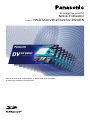 1
1
-
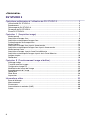 2
2
-
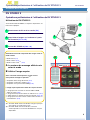 3
3
-
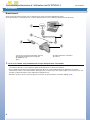 4
4
-
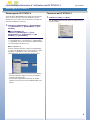 5
5
-
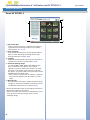 6
6
-
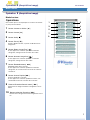 7
7
-
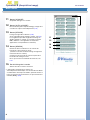 8
8
-
 9
9
-
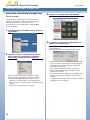 10
10
-
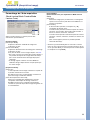 11
11
-
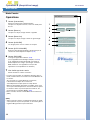 12
12
-
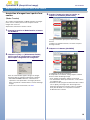 13
13
-
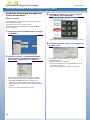 14
14
-
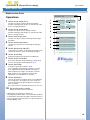 15
15
-
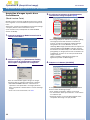 16
16
-
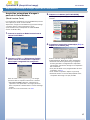 17
17
-
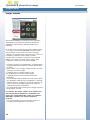 18
18
-
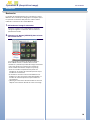 19
19
-
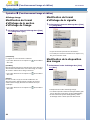 20
20
-
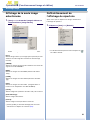 21
21
-
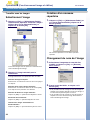 22
22
-
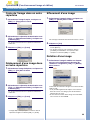 23
23
-
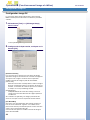 24
24
-
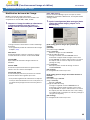 25
25
-
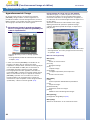 26
26
-
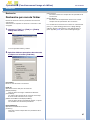 27
27
-
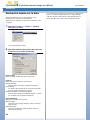 28
28
-
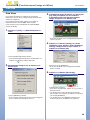 29
29
-
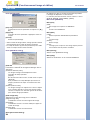 30
30
-
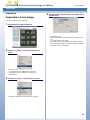 31
31
-
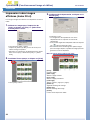 32
32
-
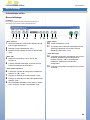 33
33
-
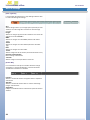 34
34
-
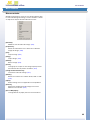 35
35
-
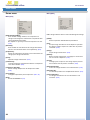 36
36
-
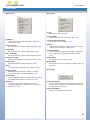 37
37
-
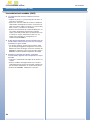 38
38
-
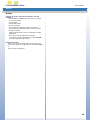 39
39
Panasonic VW-DTA29 Le manuel du propriétaire
- Taper
- Le manuel du propriétaire
Documents connexes
-
Panasonic VWDTA9E Mode d'emploi
-
Panasonic VWDTA1E Mode d'emploi
-
Panasonic PVGS50 Mode d'emploi
-
Panasonic VWDTA9E Mode d'emploi
-
Panasonic PVGS55 Mode d'emploi
-
Panasonic VWDTA5E Le manuel du propriétaire
-
Panasonic PVGS15 Mode d'emploi
-
Panasonic PVGS120 Mode d'emploi
-
Panasonic NVDS37EG Le manuel du propriétaire